جب آپ کسی دوست کے گھر یا کسی نئے مقام پر جاتے ہیں اور Xbox چلانا چاہتے ہیں تو ایک بہترین خصوصیت یہ ہے کہ آپ اپنا پروفائل ان کے Xbox میں شامل کر سکتے ہیں اور اپنے اکاؤنٹ کی تمام معلومات تک رسائی حاصل کر سکتے ہیں۔ تاہم بعد میں، آپ اس کنسول سے اپنا اکاؤنٹ حذف کرنا چاہیں گے تاکہ آپ کو یہ فکر نہ ہو کہ جب آپ وہاں نہیں ہوتے تو اس کے ساتھ کیا ہوتا ہے۔ یہ بھی ہو سکتا ہے کہ آپ کو اپنے کنسول سے ایک پرانا یا سمجھوتہ شدہ اکاؤنٹ حذف کرنے کی ضرورت ہو۔

خوش قسمتی سے، اکاؤنٹ کو ہٹانا ایک سیدھا سادہ عمل ہے۔ یہ مضمون بتائے گا کہ Xbox One سے اکاؤنٹ کیسے ہٹایا جائے۔
Xbox One اکاؤنٹ کو ہٹا دیں۔
جب آپ اپنے Xbox سے اکاؤنٹ ہٹانے کے لیے تیار ہوں تو ان آسان اقدامات پر عمل کریں۔ یہ عمل Xbox سیریز کے کسی بھی کنسول کے لیے یکساں ہے۔ شروع کرنے سے پہلے، یہ یقینی بنانے کے لیے چیک کریں کہ آپ کے آن لائن اکاؤنٹ میں کنسول کی کوئی بھی معلومات اپ ڈیٹ کر دی گئی ہے۔ اگر آپ انٹرنیٹ سے جڑے ہوئے ہیں، تو یہ کوئی مسئلہ نہیں ہونا چاہیے۔
- مین مینو پیج سے، گائیڈ کو کھولنے کے لیے کنٹرولر پر Xbox بٹن دبائیں۔

- اپنے پروفائل سیکشن میں، ترتیبات کے مینو کو لانے کے لیے 'ترتیبات' کو منتخب کریں۔
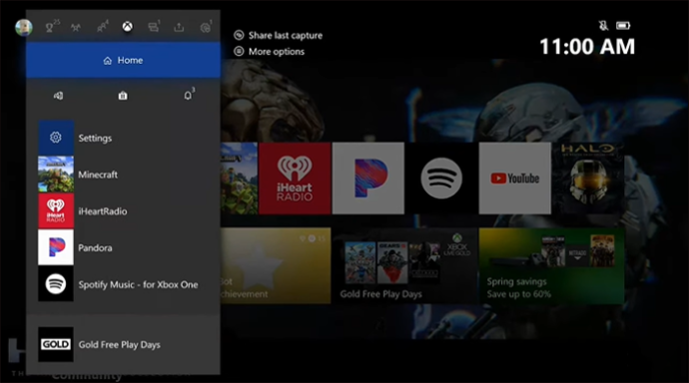
- 'اکاؤنٹ' ٹیب پر سکرول کریں اور 'اکاؤنٹس ہٹائیں' کو منتخب کریں۔
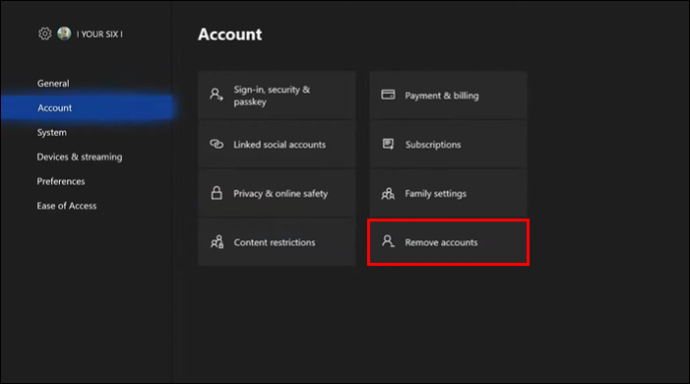
- وہ اکاؤنٹ منتخب کریں جسے آپ ہٹانا چاہتے ہیں۔ معلومات کو پڑھنے کے بعد، جاری رکھنے کے لیے کارروائی کی تصدیق کریں۔
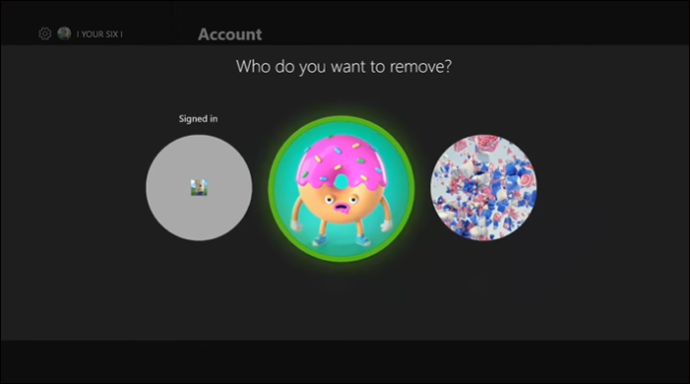
- عمل کو مکمل کرنے کے لیے 'ہٹائیں' کو منتخب کریں اور اس کنسول سے پروفائل کو حذف کریں۔
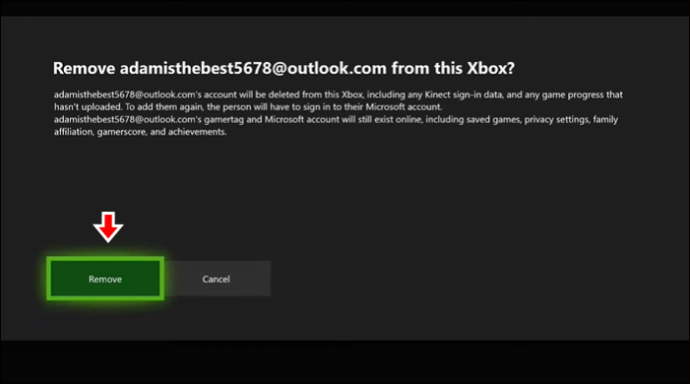
اکاؤنٹ کو ہٹانے کے بعد، اس کی معلومات کو کنسول میں محفوظ نہیں کیا جائے گا۔ تاہم، آپ کا تمام ڈیٹا اب بھی آپ کے Xbox Live اکاؤنٹ سے قابل رسائی ہوگا۔
جب آپ Xbox اکاؤنٹ کو ہٹاتے ہیں تو کیا ہوتا ہے۔
ان اقدامات پر عمل کرنے سے آپ کے Microsoft یا Xbox Live اکاؤنٹ کو حذف یا نقصان نہیں پہنچے گا۔ یہ عمل صرف اکاؤنٹ کو Xbox کنسول پر محفوظ ہونے سے ہٹا دیتا ہے۔ اگر آپ کے پاس ایک پرانا اکاؤنٹ ہے جو اب کارآمد نہیں ہے، تو آپ کو متعلقہ Xbox Live اور Microsoft اکاؤنٹس کو بھی مستقل طور پر حذف کرنے کی ضرورت ہوگی۔
ایکس بکس ون اکاؤنٹ کو مستقل طور پر کیسے حذف کریں۔
اگر آپ اپنا Xbox اکاؤنٹ مستقل طور پر حذف کرنا چاہتے ہیں، تو اسے دوبارہ استعمال نہ کیا جائے، ایسا کرنا بھی ممکن ہے۔ نوٹ کریں کہ اس عمل کے لیے آپ کو اپنے متعلقہ مائیکروسافٹ اکاؤنٹ کو بھی حذف کرنے کی ضرورت ہے۔ جب آپ اپنا Xbox/Microsoft اکاؤنٹ مستقل طور پر حذف کرنے کے لیے تیار ہوں، تو ان اقدامات پر عمل کریں۔
- ایک انٹرنیٹ براؤزر کھولیں اور پر تشریف لے جائیں۔ ایکس بکس ویب سائٹ
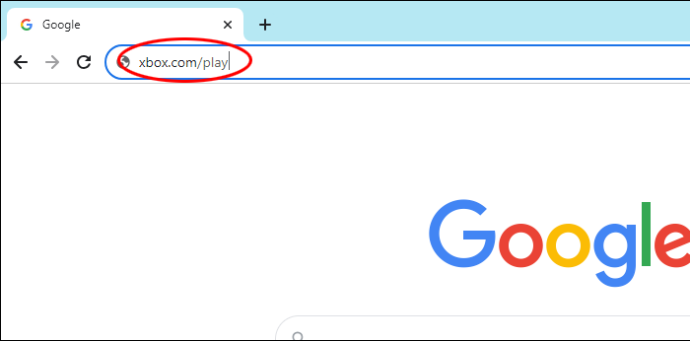
- اپنے صارف نام اور پاس ورڈ کے ساتھ اپنے Xbox اکاؤنٹ میں سائن ان کریں۔

- اوپری دائیں کونے میں اپنے پروفائل آئیکن پر کلک کریں۔
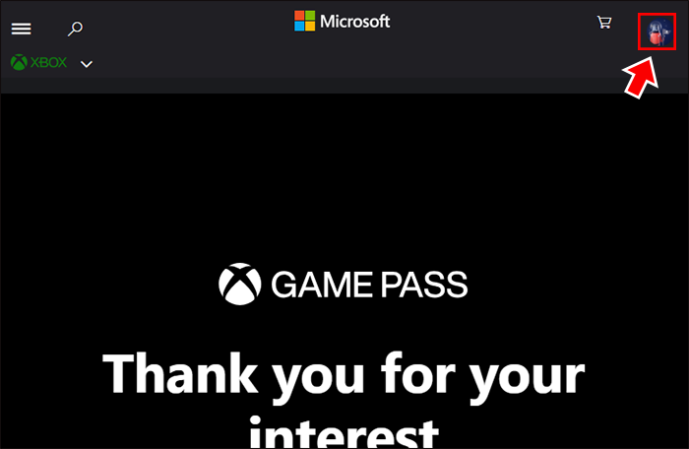
- 'میرا مائیکروسافٹ اکاؤنٹ' کا لنک منتخب کریں۔
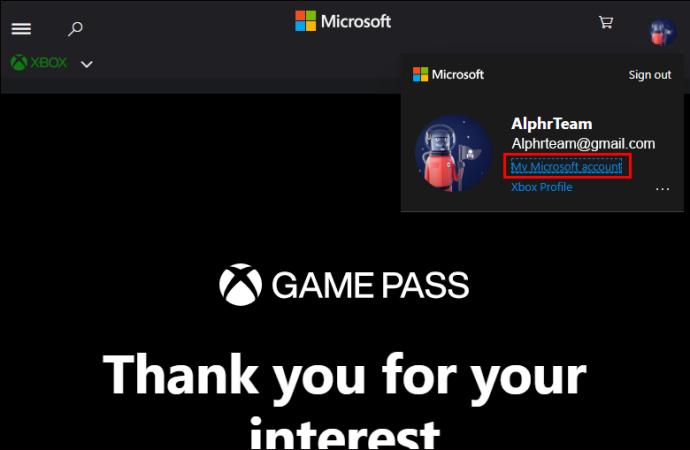
- صفحہ کے نیچے تک سکرول کریں اور 'اپنا اکاؤنٹ بند کریں' کا لنک منتخب کریں۔
اگر آپ اسے نہیں ڈھونڈ سکتے ہیں تو اوپری دائیں کونے میں 'مدد' آئیکن کو منتخب کریں۔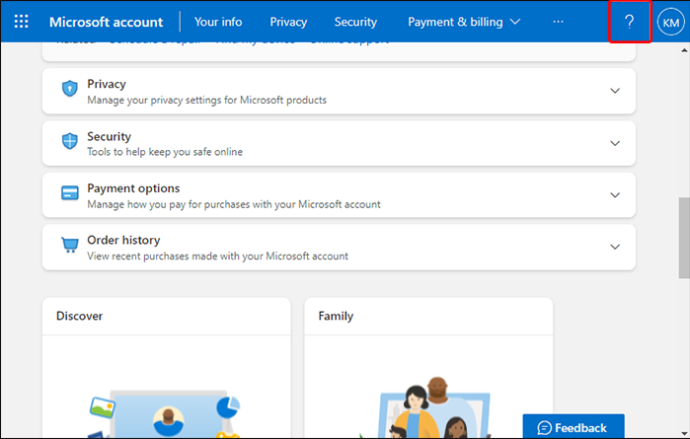
- اگر لنک دستیاب نہیں ہے تو، 'اپنے Microsoft اکاؤنٹ کے ساتھ مزید مدد' کا انتخاب کریں۔ 'اکاؤنٹ بند کریں' کو تلاش کریں اور ہدایات 'اپنا اکاؤنٹ بند کریں' کے لنک کے ساتھ دستیاب ہوں گی۔
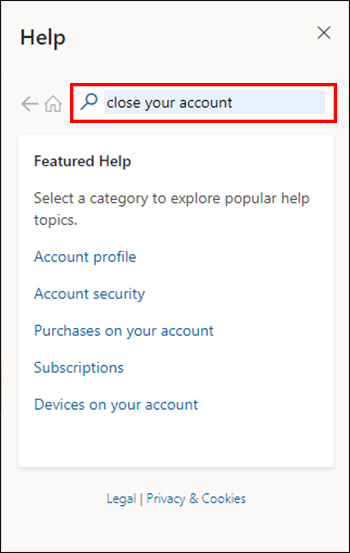
- اس عمل کو منظور کرنے کے لیے آپ کو اپنی شناخت کی تصدیق کرنی ہوگی۔

- اکاؤنٹ بند کرنے کے بارے میں معلومات کو پڑھنے کے لیے اشارے پر عمل کریں اور تسلیم کریں کہ آپ یہی کرنا چاہتے ہیں۔
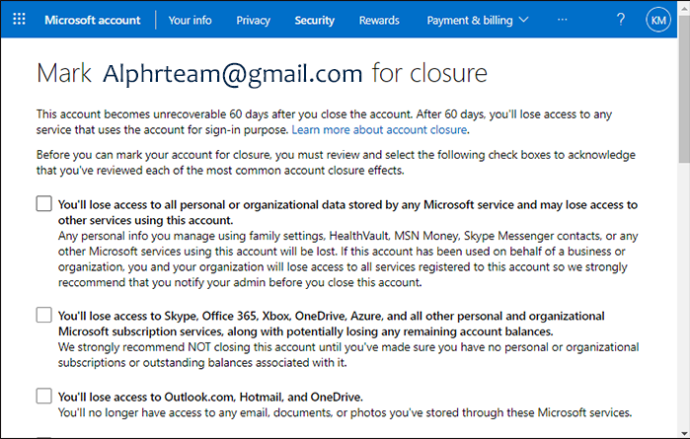
چاہے آپ ایک پرانا اکاؤنٹ بند کر رہے ہیں یا ابھی فیصلہ کیا ہے کہ آپ Microsoft کے ساتھ ختم ہو گئے ہیں، اگر آپ اپنا ارادہ بدل لیتے ہیں تو اکاؤنٹ کو دوبارہ کھولنے کے لیے آپ کے پاس 60 دن ہوں گے۔ 60 دن کی غیرفعالیت کے بعد، آپ کا اکاؤنٹ ہمیشہ کے لیے غائب ہو جائے گا۔
مجھے ایکس بکس ون اکاؤنٹ کیوں حذف کرنا چاہئے؟
کئی وجوہات ہیں کہ آپ کے Xbox One کنسول سے اکاؤنٹس کو حذف کرنا مددگار ثابت ہو سکتا ہے۔
- آپ کا ایک پرانا اکاؤنٹ ہے جسے آپ مزید استعمال نہیں کرتے۔
- آپ نے کسی دوست یا فیملی ممبر کو اپنا اکاؤنٹ شامل کرنے اور اپنے کنسول پر کھیلنے کی اجازت دی ہے، لیکن اب اس کی ضرورت نہیں ہے۔
- آپ اپنا کنسول بیچ رہے ہیں یا دے رہے ہیں اور اپنے اکاؤنٹ کی معلومات اس پر نہیں چھوڑنا چاہتے۔
- آپ نے ایک خاندان کے ممبران کے لیے الگ Xbox خریدے ہیں جو پہلے ایک کا اشتراک کرتے تھے، اور اب اکاؤنٹس کو الگ کرنے کی ضرورت ہے۔ ایسے اکاؤنٹس کو ہٹانے سے جو استعمال نہیں کیے جائیں گے، اسٹوریج کی جگہ بچاتا ہے اور ایک صاف ستھرا انٹرفیس بناتا ہے۔
- آپ شامل کیے گئے اکاؤنٹ کے ساتھ خرابی کو دور کرنے کی کوشش کرنا چاہتے ہیں۔
ان میں سے کوئی بھی صورت حال آپ کو اپنے Xbox سے اکاؤنٹس ہٹانے کی ایک بڑی وجہ فراہم کرتی ہے۔
میں Xbox One/Microsoft اکاؤنٹ کو مستقل طور پر کیوں حذف کروں گا؟
مائیکروسافٹ اکاؤنٹس پاس ورڈ کے مسائل اور ایپ کی مطابقت کے مسائل کے لیے بدنام ہیں۔ ایک مائیکروسافٹ اکاؤنٹ اکثر پاس ورڈ کو دوبارہ ترتیب دینے کی اجازت دینا بند کر دے گا یا مسلسل غلطی کے پیغامات دیتا ہے کہ 'کچھ غلط ہوا'، بغیر کسی وضاحت کے۔ کبھی کبھی مائیکروسافٹ کی گڑبڑ کو ختم کرنا بہت مشکل ہوتا ہے، اور صرف ایک نیا اکاؤنٹ ترتیب دینا آسان ہوتا ہے۔
دوبارہ شروع کرنے کا عمل اتنا آسان ہے کہ کبھی کبھی پرانے اکاؤنٹس کو حذف کرنا اور شروع سے شروع کرنا سمجھ میں آتا ہے۔ Xbox Live اکاؤنٹس کسی منسلک Microsoft اکاؤنٹ کے بغیر اکیلے کھڑے نہیں ہو سکتے، اس لیے انہیں لازمی طور پر حذف کر دینا چاہیے۔
ایکس بکس ون سے تمام اکاؤنٹس کو کیسے ہٹایا جائے۔
اگر آپ کنسولز تبدیل کر رہے ہیں یا شروع سے شروع کرنا چاہتے ہیں، تو آپ Xbox کے تمام اکاؤنٹس کو دوبارہ ترتیب دے کر حذف کر سکتے ہیں۔ نوٹ کریں کہ کنسول کو فیکٹری سیٹنگز میں بحال کرنے سے اس پر محفوظ کردہ تمام معلومات حذف ہو جائیں گی۔
- اپنے کنٹرولر پر Xbox بٹن دبائیں۔

- ترتیبات کے مینو پر جائیں۔
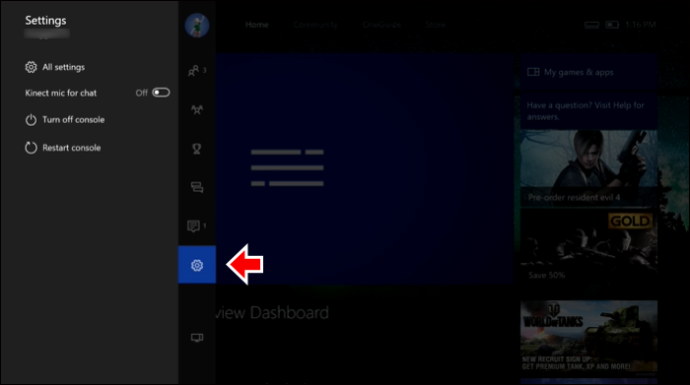
- 'تمام ترتیبات' کو منتخب کریں۔
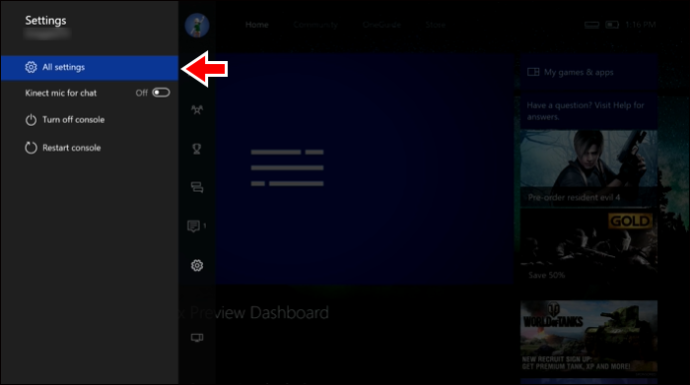
- 'سسٹم' کو منتخب کرنے کے لیے نیچے سکرول کریں۔
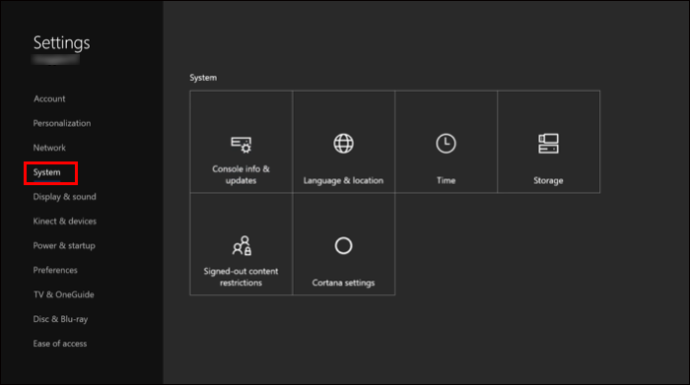
- 'کنسول معلومات' کا اختیار منتخب کریں۔
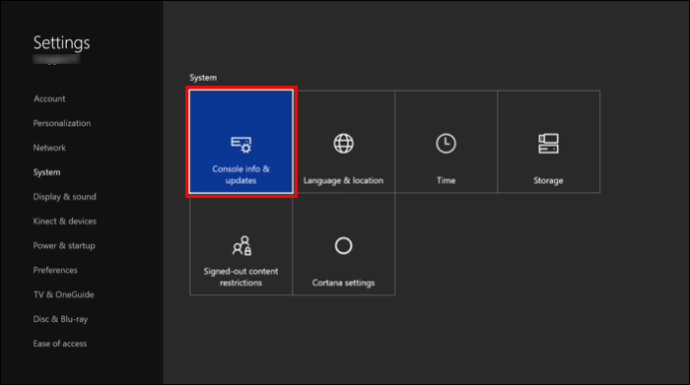
- 'ری سیٹ کنسول' کو نمایاں کرنے کے لیے ڈی پیڈ کے ساتھ نیچے جائیں۔
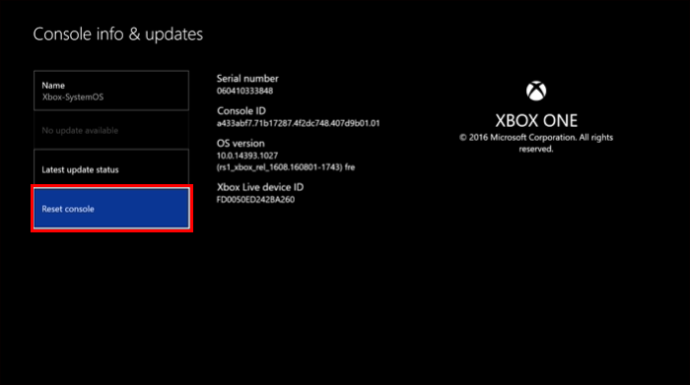
- 'ری سیٹ اور ہر چیز کو ہٹا دیں' کو نمایاں کریں اور اسے منتخب کریں۔ یہ آپ کے کنسول پر فیکٹری کی ترتیبات کو بحال کر دے گا، اکاؤنٹس سمیت تمام ڈیٹا کو ہٹا دے گا۔
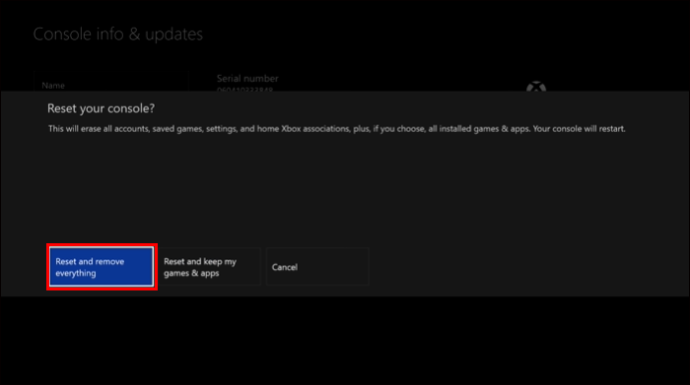
خبردار کیا جائے کہ اس انتخاب کی تصدیق کے لیے کوئی قدم نہیں ہے۔ ایک بار جب آپ Xbox کو دوبارہ ترتیب دینے کا انتخاب کرتے ہیں تو کارروائی کو کالعدم نہیں کیا جا سکتا۔
عمومی سوالات
سسٹم سیٹنگز میں ری سیٹ کے دو آپشن کیوں ہیں؟
'ری سیٹ کریں اور ہر چیز کو ہٹا دیں' کا اختیار کنسول کو فیکٹری ڈیفالٹس پر دوبارہ سیٹ کرتا ہے گویا یہ بالکل نیا تھا اور اسے کبھی نہیں چلایا گیا تھا۔ 'میرے گیمز اور ایپس کو دوبارہ ترتیب دیں اور رکھیں' کا اختیار آپ کے ایپس اور گیمز کو تبدیل کیے بغیر کنسول فرم ویئر اور Xbox کی ترتیبات کو دوبارہ ترتیب دیتا ہے۔
مجھے اپنا Xbox اکاؤنٹ ہٹانے کے لیے کیا ضرورت ہوگی؟
آپ کو ایک منسلک کنٹرولر اور اپنے اکاؤنٹ میں لاگ ان کرنے کی صلاحیت کی ضرورت ہوگی۔ عمل کے دوران اپنی شناخت کی تصدیق کے لیے تیار رہیں۔
تحریری تحفظ کو کیسے دور کریں
کیا میں اپنے Microsoft اکاؤنٹ کو بند کیے بغیر اپنا Xbox Live اکاؤنٹ بند کر سکتا ہوں؟
بدقسمتی سے، ہر Xbox اکاؤنٹ Microsoft اکاؤنٹ سے منسلک ہے، اور انہیں الگ کرنے اور صرف Xbox اکاؤنٹ کو حذف کرنے کا کوئی طریقہ نہیں ہے۔ ایک Xbox Live اکاؤنٹ کو صحیح معنوں میں حذف کرنے کے لیے، آپ کو Microsoft اکاؤنٹ کو بھی بند کرنا ہوگا۔
اگر میں ایک Xbox One پروفائل کو ہٹاتا ہوں تو کیا میں اسے بعد میں دوبارہ شامل کر سکتا ہوں؟
جی ہاں، آپ اپنے اکاؤنٹ میں بغیر کسی گمشدہ ڈیٹا کے اپنی فرصت میں پروفائلز کو شامل اور ہٹا سکتے ہیں۔
Xbox One اکاؤنٹ کو ہٹانا
شکر ہے، Xbox نے پروفائل اکاؤنٹس کو شامل کرنا اور حذف کرنا آسان بنا دیا ہے۔ اس خصوصیت کا مطلب ہے کہ آپ کسی بھی Xbox سے کھیل سکتے ہیں جس پر آپ اپنی معلومات کو پوری دنیا کے کنسولز پر اسٹور کیے بغیر چلا سکتے ہیں۔ جب بھی آپ کسی خاص کنسول پر کھیلنا ختم کریں جو آپ کا نہیں ہے اپنے اکاؤنٹ کو ہٹا کر اپنی معلومات کی حفاظت کریں۔ یہ جان کر بھی خوشی ہوئی کہ آپ کو اپنے Xbox پر اسٹوریج روم لینے کی ضرورت نہیں ہے تاکہ آپ کے دوست وقتاً فوقتاً اس پر کھیل سکیں۔ ایک بار جب آپ جان لیں کہ اکاؤنٹ کیسے ہٹانا ہے، تو آپ کے گیمنگ کے اختیارات بہت زیادہ لچکدار ہو جاتے ہیں۔
کیا آپ نے Xbox سے کوئی اکاؤنٹ ہٹا دیا ہے؟ براہ کرم تبصرے میں ہمارے ساتھ اپنے تجربے کا اشتراک کریں۔









